
Ici, nous allons passer en revue les nombreuses façons dont vous pouvez installer les mods Minecraft sur PC. Ce guide comprendra également des moyens d’installer des mods pour les deux versions du jeu sur PC, Minecraft Java et Windows 10.
Comment installer des mods à l’aide de Forge pour Java Minecraft
La première méthode pour installer des mods pour la version Java de Minecraft consiste à télécharger et installer Forge, un programme dont vous aurez besoin pour installer des mods et les intégrer dans le jeu.
Mais avant de télécharger Forge, vous devrez vous assurer que Java est installé et mis à jour. Pour télécharger Java, accédez au site Web officiel ici et cliquez sur télécharger, puis attendez qu’il se termine. Après cela, localisez le programme d’installation téléchargé dans votre dossier de téléchargement, double-cliquez dessus et cliquez sur le bouton d’installation. Une fois Java installé, vous pouvez passer au téléchargement et à l’installation de Forge.
Pour télécharger Forge, visitez le site officiel ici; vous devrez vous assurer de télécharger la bonne version qui correspond à la version actuelle de Minecraft à laquelle vous jouez. Si aucune version de Forge ne correspond à votre version actuelle de Minecraft, téléchargez la plus proche. De plus, si vous ne savez pas à quelle version de Minecraft Java vous jouez, vérifiez en bas à gauche du lanceur les «dernières versions».
Lorsque vous trouvez la bonne version de Forge, cliquez sur Installer et attendez qu’il se télécharge. Une fois le téléchargement terminé, accédez à votre dossier de téléchargement et double-cliquez sur le programme d’installation.
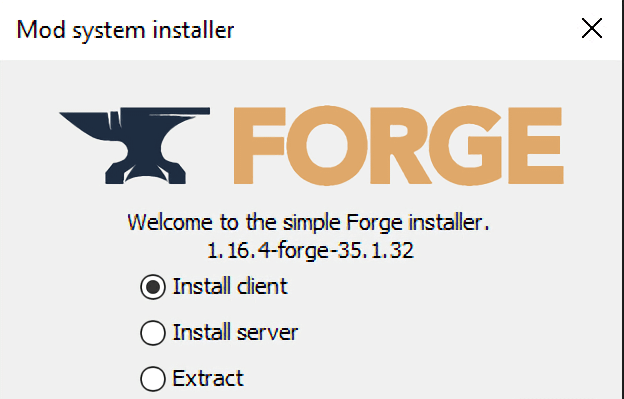
Cela ouvrira le programme d’installation du mod qui affichera deux options, client et serveur; vous devrez sélectionner l’option client et choisir votre emplacement d’installation. Après cela, cliquez sur OK et Forge installera alors; attendez la fin du processus et passez à l’étape suivante.
Une fois Forge installé pour votre version Java Minecraft actuelle, vous pouvez alors commencer à installer les mods Minecraft, et l’attente principale pour le faire est de visiter le site Web CursedForge. Avant de le faire, assurez-vous de remplacer le profil de votre lanceur Minecraft par la version de Forge que vous venez d’installer. Ensuite, passez à l’étape suivante de ce guide.
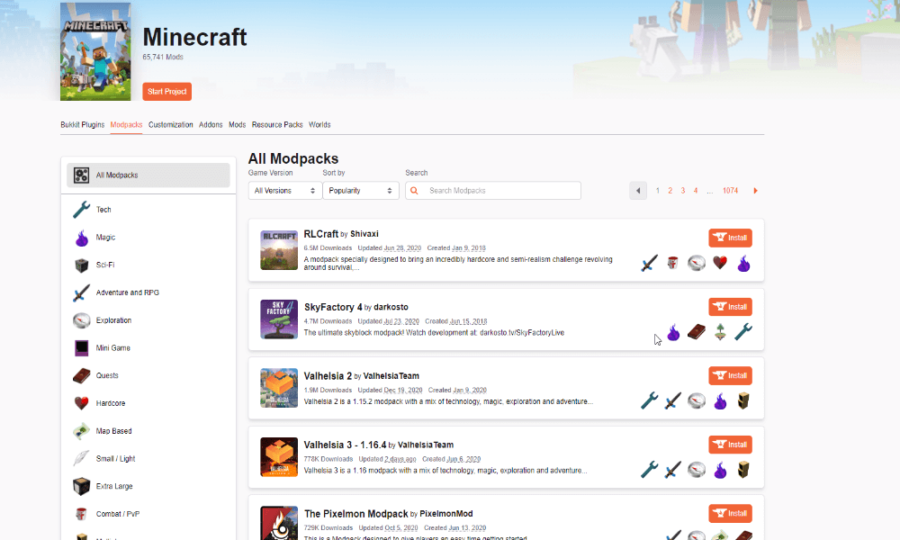
CursedForge est une excellente source de mods, et en utilisant le moteur de recherche, comme indiqué ci-dessus, vous pouvez trouver le type de mod que vous souhaitez installer. Cela dit, prenez quelques instants pour parcourir le site pour quelques mods que vous souhaitez installer, mais assurez-vous qu’ils correspondent à la version de Minecraft avec laquelle vous jouez avant de télécharger.
Lorsque vous téléchargez vos mods, vous devrez les déplacer dans le dossier des mods Minecraft; vous pouvez généralement trouver ce dossier dans C: Users yourusername AppData Roaming .minecraft sur votre PC.
Si vous n’avez pas de dossier étiqueté mods dans .minecraft, vous pouvez simplement en créer un maintenant et étiqueter «mods», lorsque le dossier est créé, déplacez tous les mods que vous avez téléchargés à l’intérieur. Une fois tous les mods installés, vous aurez installé tous les mods avec succès, et tout ce que vous aurez à faire ensuite est de lancer le lanceur Minecraft.
Comment installer des mods à l’aide des lanceurs Modpack
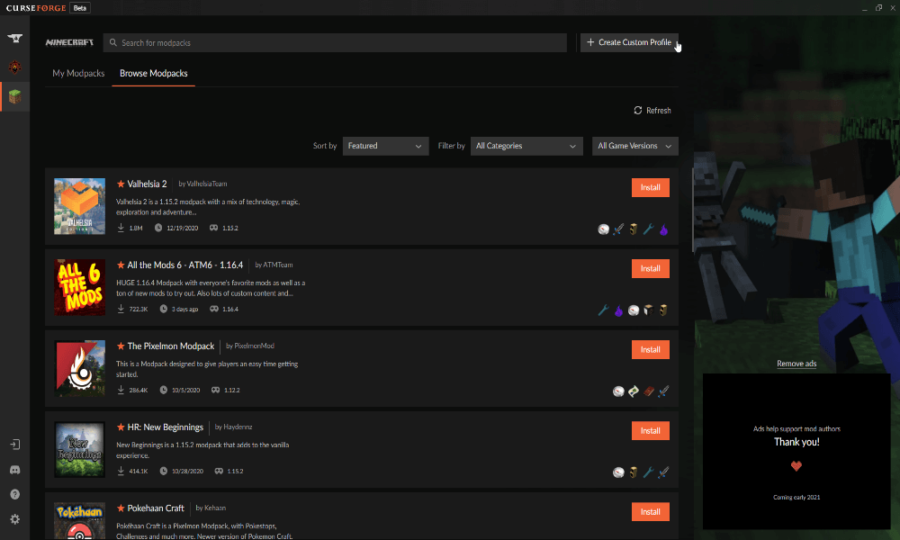

Un autre moyen plus simple d’installer des mods pour Minecraft Java consiste à télécharger un lanceur Modpack. Ces lanceurs réduisent considérablement le temps et la douleur nécessaires pour installer les mods, permettant en un clic d’installer de grandes installations de plusieurs mods.
Il existe également plusieurs lanceurs de mods sur le Web, mais dans ce guide, nous vous recommandons d’utiliser l’application Cruse Forge, car elle est la plus facile à saisir. Pour commencer, rendez-vous sur Cruse Forge pour télécharger la dernière version de leur application PC, attendez qu’elle se télécharge, puis double-cliquez sur le programme d’installation.
En relation: Comment changer votre skin Minecraft
L’application vous demandera alors où vous souhaitez installer le programme, choisissez un emplacement, puis laissez-le s’installer. Une fois installé, vous serez ensuite emmené dans une mini-visite de toutes les fonctionnalités de l’application; envie de sauter cela avec la possibilité de le faire.
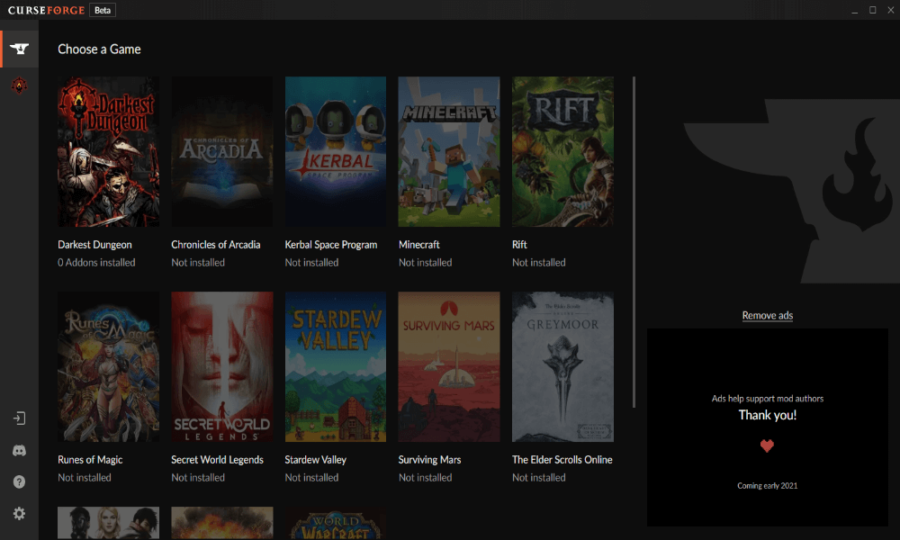
Après la visite, vous devriez voir une liste de jeux comme celui ci-dessus; cliquez sur celui qui dit Minecraft pour passer à l’étape suivante. Un autre onglet s’ouvrira, et ici le programme vous demandera où vous souhaitez installer le dossier mod; sélectionnez un emplacement et cliquez sur continuer.
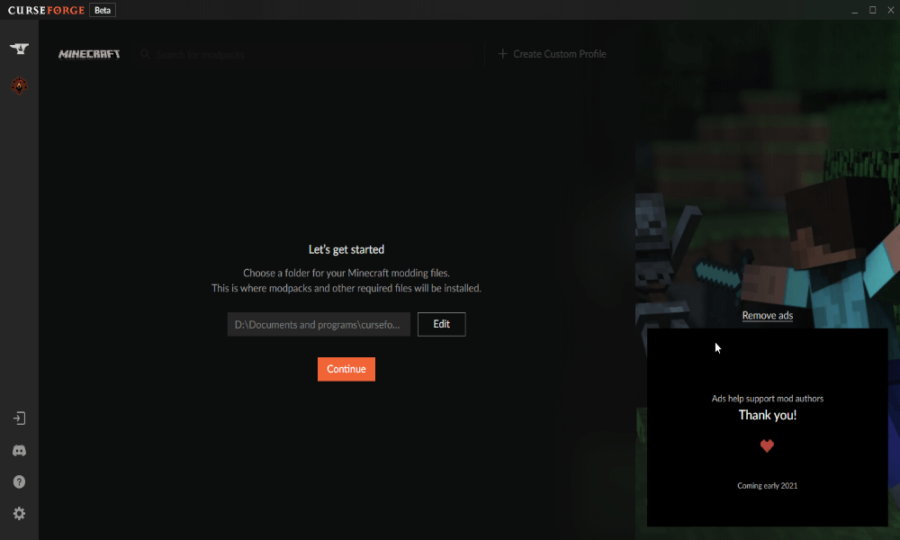
Une fois l’installation de l’application terminée, vous pourrez télécharger n’importe quel modpack de votre choix en appuyant sur le bouton « parcourir les mods ». En remarque, soyez prudent en téléchargeant certains modules, car certains nécessitent un PC assez robuste avec beaucoup de RAM pour les exécuter.
En relation: Meilleurs mods Minecraft 1.16.3 (janvier 2021)
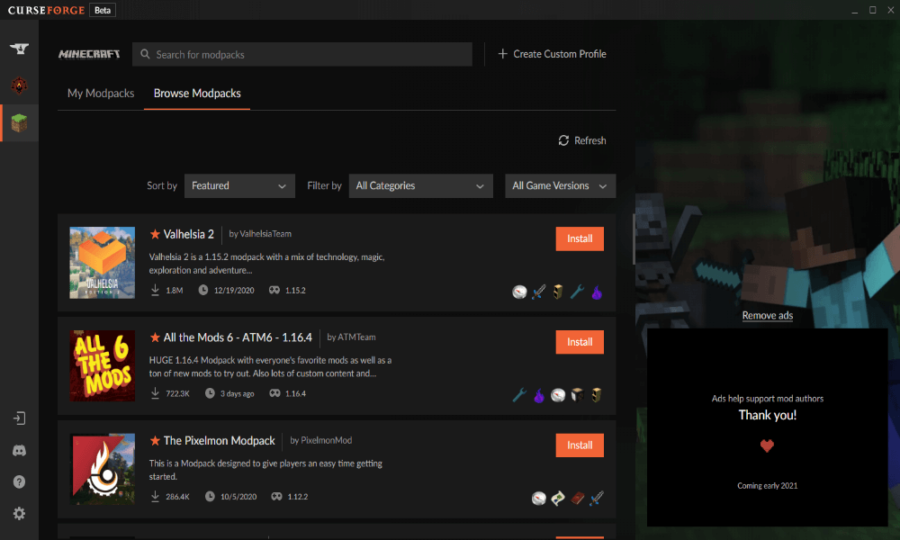
Pour cette raison, nous vous recommandons de vous assurer que votre PC peut exécuter le pack de mods au préalable; certains modpacks auront une section de spécifications système recommandées dans l’onglet d’aperçu si vous faites défiler suffisamment bas.
Vous pouvez également utiliser l’application Cruse Forge pour créer vos propres modules, ce qui revient essentiellement au programme de faire la première étape que nous avons répertoriée dans le guide pour vous. Pour créer un modpack, cliquez sur le bouton en haut à droite de votre écran, illustré dans l’image ci-dessus.
Une fois cliqué, il ouvrira l’onglet suivant montré dans l’image ci-dessus; ici, vous pourrez changer votre version de Minecraft Java, la version Forge et nommer le modpack. Lorsque vous avez terminé de faire tout cela, cliquez sur créer et l’application créera votre modpack; après cela, vous pouvez trouver votre modpack sous l’onglet « Mes Modpacks ».
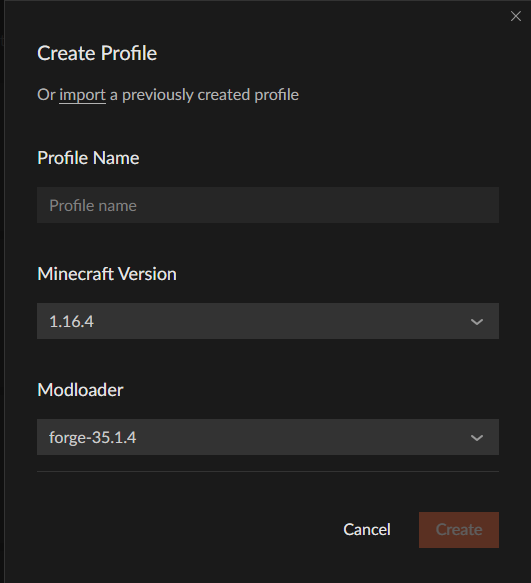
Cliquez sur Mes Modpacks pour afficher votre nouveau modpack; à partir de là, vous pourrez ajouter des mods, des packs de ressources et même des cartes personnalisées. Vous pouvez également modifier le pack avec plusieurs options à côté du bouton de lecture. Mais avant de jouer avec l’un des paramètres et d’ajouter des mods, vous devez noter que les mêmes règles s’appliquent que si vous installiez manuellement des mods.
Cela signifie que vous devez vous assurer que tout mod que vous ajoutez fonctionne avec la version de Forge et Minecraft Java que vous avez actuellement installée; vous devrez également vous assurer que tous les mods que vous ajoutez sont compatibles les uns avec les autres.
Comment installer des mods pour Windows 10 Minecraft
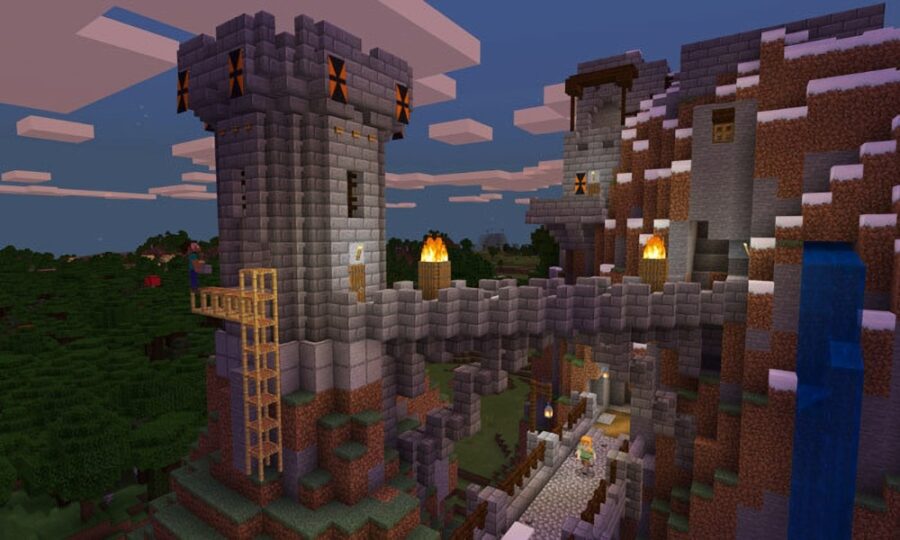
Pour télécharger et installer des mods pour Windows 10 Minecraft, vous pouvez soit acheter et télécharger des addons sur le marché Minecraft, soit télécharger des mods en ligne comme avec les mods Java Minecraft.
Tout d’abord, expliquons comment télécharger et installer des mods pour Windows 10 Minecraft; avant de commencer, veuillez noter que vous devrez trouver des mods conçus pour la version Windows 10 de Minecraft et non des mods Java.
Pour commencer, visitez le site mcpedl.com et trouvez un mod correspondant à votre version de Minecraft et téléchargez-le. Une fois téléchargé, extrayez le mod avec un programme comme 7-zip; une fois l’extraction terminée, cliquez sur le mod et il démarrera Windows 10 Minecraft.
Lorsque le jeu démarre, accédez aux paramètres du jeu et activez «utiliser un jeu expérimental». car certains mods nécessiteront son activation pour fonctionner. Après avoir activé l’option, cliquez sur les packs de ressources et les packs de comportement sur le côté gauche de votre écran et activez le mod, et après cela, vous pouvez commencer à jouer avec votre mod.
Vous pouvez également obtenir des mods pour Windows 10 Minecraft en les achetant ou en les téléchargeant sur le marché Minecraft. Pour ce faire, allez simplement dans le menu principal et cliquez sur l’option marketplace; un autre onglet apparaîtra affichant tous les addons disponibles sur le marché. En passant, vous devrez utiliser de l’argent réel ou des Minecoins pour acheter quoi que ce soit sur le marché Minecraft.
Pour en savoir plus sur Minecraft, PGG vous a couvert. Vous pouvez trouver à la fois des guides et des actualités sur presque tout ce qui concerne le jeu sur notre page de jeu pour Minecraft.
